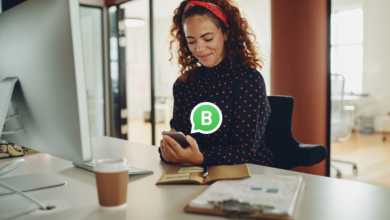Como vender mais usando o WhatsApp Business
Dicas para usar o WhatsApp Business e vender mais
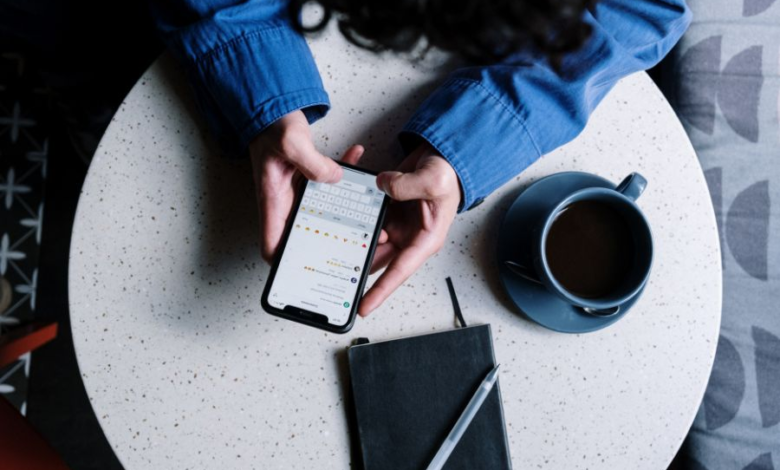
O WhatsApp Business possui várias ferramentas excelentes para te ajudar a vender seus produtos e atender seus clientes. Veja neste artigo as melhores dicas para explorar ao máximo o WhatsApp!
Diferenças de aplicativo e como utilizar
O aplicativo WhatsApp (com o símbolo do telefone) é a versão tradicional do app, voltada para uso pessoal. Já a versão voltada para uso empresarial do aplicativo se chama WhatsApp Business (seu símbolo é um “B” nas mesmas cores do app tradicional).
A versão Business conta com diversas funcionalidades que a versão normal não tem. Como mensagens automáticas, listas de transmissão, perfil com informações comerciais, catálogo, etc.
Para usar o aplicativo business, sugerimos que tenha um número de telefone voltado só para o uso empresarial, que não se mistura com o pessoal.
É possível ter os dois apps (WhatsApp e WhatsApp business) instalados no mesmo telefone, um para cada número. Basta que consiga usar dois chips ou tenha acesso às mensagens recebidas em cada número para autenticar o contato nos aplicativos.
Baixar e configurar o WhatsApp Business
O primeiro passo é baixar e instalar o aplicativo WhatsApp Business. Nele você irá criar um perfil comercial. Clique no botão “opções”, entre em “ferramentas comerciais” e depois acesse “perfil comercial”. Sugerimos que a foto de perfil seja a logomarca da empresa. Preencha todos os dados: Nome da empresa, Endereço (para seu cliente ter acesso fácil), qual o setor de atuação, site e mensagem destaque.
É muito importante também preencher os horários de atendimento de acordo com cada dia da semana corretamente, pois é por esses horários que o aplicativo guiará as automações de mensagem.
Como configurar mensagens automáticas no WhatsApp
No WhatsApp Business, há 3 tipos de mensagens que podem ser pré-configuradas: mensagem de saudação, mensagem de ausência e as respostas rápidas.
Mensagem de saudação
A mensagem de saudação é disparada quando o cliente entra em contato dentro do horário de atendimento configurado no perfil da empresa. Para configurar esta mensagem, acesse o menu “ferramentas comerciais” e clique em “mensagem de saudação”. Ative a função e crie a sua mensagem.
É aí que começa a sua automação pelo aplicativo. É interessante se colocar à disposição, mas logo de cara oferecer instruções para o cliente fazer o pedido, induza o seu cliente a facilitar o seu atendimento. Consequentemente as coisas ficarão mais fáceis para ele também.
É interessante já disponibilizar links para pedidos online, catálogo ou mesmo redes sociais logo na primeira mensagem, assim o cliente pode fazer um pedido rapidamente, ou pelo menos se familiarizar com as opções que oferece:
Exemplo de mensagem de saudação:
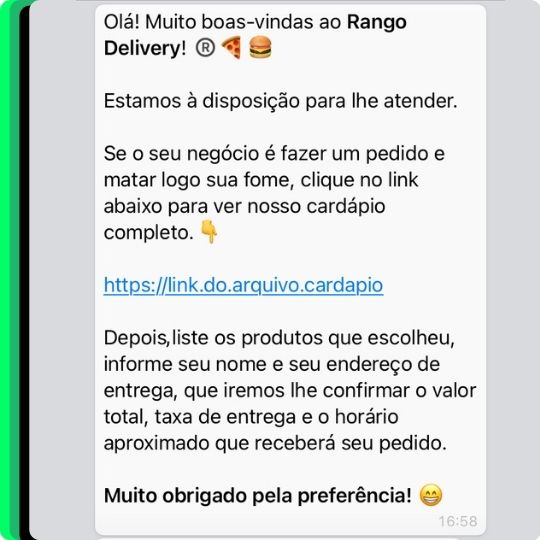
Algumas dicas: Escreva a mensagem em outro arquivo, depois copie e cole no aplicativo. Você pode escrever de maneira descontraída, mas cuide para não cometer erros de português e para a mensagem ficar clara. Utilize um asterisco antes e um depois das palavras que deseja destacar em negrito (*assim*), só use caixa alta no início de cada frase, ou em último caso para destacar apenas uma palavra ou expressão. Pode abusar dos emojis e não esqueça de deixar espaços entre as linhas para facilitar a leitura. A mensagem não pode ser muito comprida, nem curta demais.
Mensagem de ausência
Crie uma mensagem de ausência, que também é enviada automaticamente quando o cliente entra em contato, mas neste caso, fora do horário de atendimento estipulado no perfil comercial.
Agradeça o contato e fale dos horários de atendimento. Após isso, encoraje o cliente a fazer uma encomenda para outro momento e não deixe de enviar o link do site ou rede social.

Respostas rápidas
O mais importante aqui é conduzir a conversa. Note que a mensagem de saudação acima já dá instruções para o cliente fazer o pedido.
Caso haja mais perguntas dos clientes, utilize os atalhos de respostas rápidas para as perguntas mais frequentes que os clientes fazem. Assim você perde muito menos tempo respondendo!
Os atalhos são uma lista de respostas prontas que você configura, também no menu “Ferramentas Comerciais”. Acesse então “Respostas Rápidas”, nesta tela você criará uma palavra de atalho e uma mensagem padronizada. Então, basta você inserir uma barra “/” e a palavra de atalho dentro da própria conversa. Por exemplo “/pagamento”. E a mensagem completa aparecerá, basta enviar.

Ao final do pedido também use um atalho para resposta rápida para passar as informações e altere apenas o que muda dentro do conteúdo, como nome do cliente, tempo de entrega e valor.

Após finalizar a venda, depois que o cliente já recebeu o pedido, não esqueça completamente dele, principalmente se for um cliente novo. Pegue a lista de pedidos do dia e envie uma mensagem padrão para perguntar como estava o produto e se tem sugestões de melhoria. Com a mensagem rápida, por exemplo /posvenda, em apenas alguns minutos você envia para todos os clientes que fizeram pedidos naquele dia.
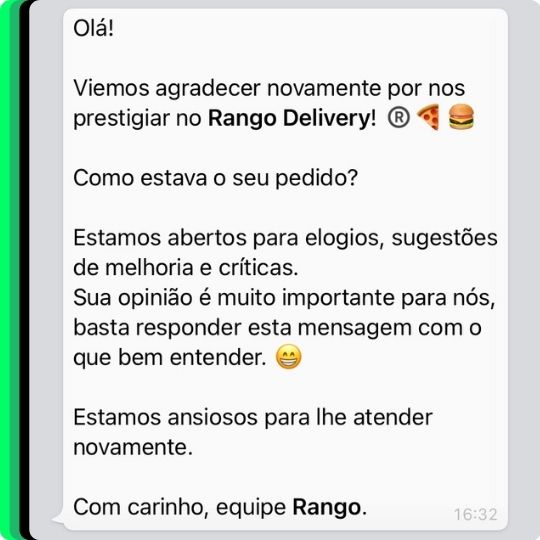
Mensagens automáticas com status dos pedidos
Existem ferramentas que possibilitam o envio automático do status em que o pedido, feito através do app ou link, se encontra. Com a plataforma Fast Go, é possível ativar essa função, criar um catálogo completo por link ou app e seu cliente receberá mensagens confirmando o pedido, quando ele sair para a entrega e depois confirmando a entrega. Similares a esta:
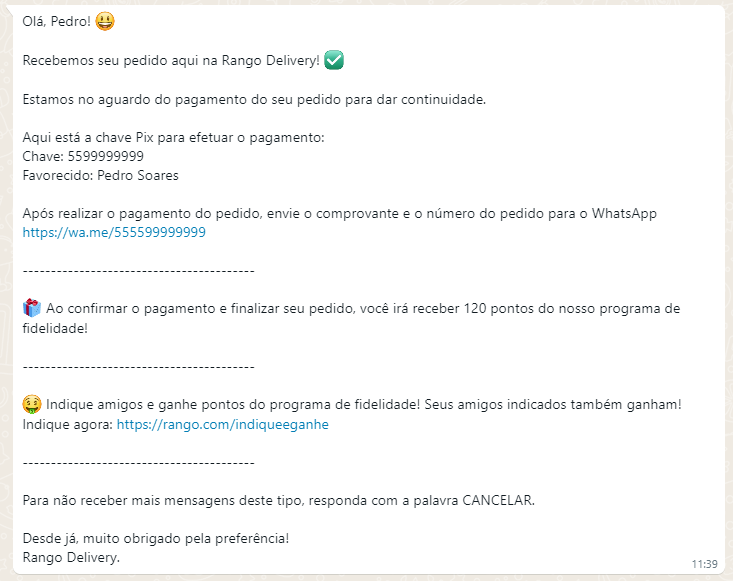
Use as listas de transmissão
A lista de transmissão é outra ferramenta do WhatsApp Business. Através dela, você pode selecionar os contatos que deseja enviar uma comunicação, para enviar todas ao mesmo tempo. Pense na lista de transmissão como um e-mail marketing, só que ainda mais eficiente. Para criar uma lista de transmissão, abra o aplicativo, acesse “opções” (ícone com três pontos no topo da página), clique em “Nova transmissão” e então selecione os contatos que deseja que recebam sua mensagem.
Utilize a lista de transmissão para enviar suas ofertas ou promoções, mas cuidado para não exagerar na quantidade de envios, um por dia no máximo ou menos.
Outra dica é organizar as listas de acordo com o perfil dos clientes. Quando você possui muitos contatos, é muito fácil se perder nas conversas e grupos. Organize seus contatos salvando-os na sua agenda de modo a identificá-los com maior facilidade através de algum padrão. Crie quantas classificações desejar e elabore uma comunicação específica para cada uma delas. Além disso, sempre peça para seu cliente salvar seu contato, só assim ele receberá suas mensagens de lista de transmissão.
Por fim lembre-se de não enviar somente ofertas, mas conteúdo útil da área de atuação do seu negócio, como uma receita se for do setor de gastronomia ou como compor um look, se for uma loja de roupas e calçados, por exemplo.
Utilize o aplicativo do WhatsApp no computador
Agora é possível utilizar o aplicativo do WhatsApp direto no computador, liberando a conexão apenas uma vez com o seu telefone, sem depender dele depois.
Todas as configurações que fez no WhatsApp Business, como as mensagens automáticas e também as respostas rápidas ficam salvas nele. O que agiliza muito o atendimento.
Configure produtos no catálogo
No WhatsApp Business é possível também configurar um catálogo de produtos. Para isso, acesse “Configurações”, “Configurações da empresa” e “Catálogo”. Clique em “Adicionar produto ou serviço”, se já houver um ou mais produtos cadastrados, toque no botão “+”. Então clique em “adicionar imagens”, depois da imagem adicione o nome, valor e clicando em “Mais campos” adicione descrição, como detalhes, link e etc.
Não esqueça de caprichar nas fotos. O WhatsApp é uma rede multimídia, e uma comunicação visual é comprovadamente eficiente na hora de vender, mas cuidado! A qualidade das fotos e vídeos é fundamental, caso contrário elas podem até ter o efeito inverso. Utilize uma câmera boa (pode ser de celular) com cuidados básicos de iluminação, fundo, aparência do produto e alguma edição simples. A dica aqui é abusar das fotos e vídeos produzidos pelos seus fornecedores quando possível, afinal eles tem total interesse em te apoiar na hora de vender, e também criam muito conteúdo.
Além disso, assim como o Instagram e Facebook tem os Stories, o Whatsapp tem o Status, que basicamente expõe uma imagem e mensagens editáveis por 24 horas. Utilize esse recurso todos os dias, de modo a sempre ter algo para seu cliente ver lá!
Conclusão
O WhatsApp Business é uma importante ferramentas de comunicação e vendas, tão importante quanto outras redes como Instagram e Facebook. Quem dominar suas ferramentas e aproveitar todo seu potencial vai estar à frente da concorrência.
Neste contexto, a Fast Go desenvolveu uma ferramenta de automação para WhatsApp completa e acessível, para atender tudo que as empresas estão buscando. Com ela, é possível automatizar respostas, segmentar clientes, enviar campanhas e muito mais, tudo de forma integrada ao seu WhatsApp.
Conheça mais sobre esta ferramenta aqui e descubra como ela pode trazer vantagens competitivas para o seu negócio. Afinal, em um mundo cada vez mais digital, estar à frente com as melhores soluções pode ser o diferencial que sua empresa precisa.